电脑照片如何传到iPhone手机上 教你把电脑照片传到iPhone手机的方法
更新时间:2021-03-29 10:17:00作者:mei
工作生活中,大家经常会将手机与电脑间进行文件、图片传输,普通手机直接连接电脑传输即可了,但是iPhone手机却很是严格,想把电脑照片传到iPhone手机的操作不容易,面对此疑问,小编就来教你一下把电脑照片传到iPhone手机的方法。
具体方法如下:
1、首先介绍的是通过iTunes同步照片到iPhone/iPad的方法。将USB数据线连接到电脑,打开电脑上的iTunes软件。
2、连接成功后,进入到iPhone的管理界面。
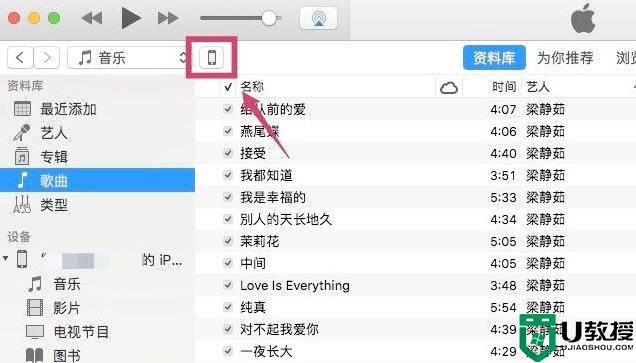
3、进入【设置】下的【照片】选项。
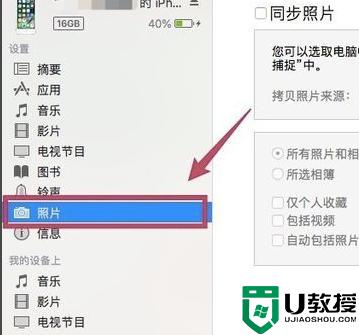
4、勾选【同步照片】,在【拷贝照片来源】的右边选择想要同步到iPhone/iPad的照片文件夹。
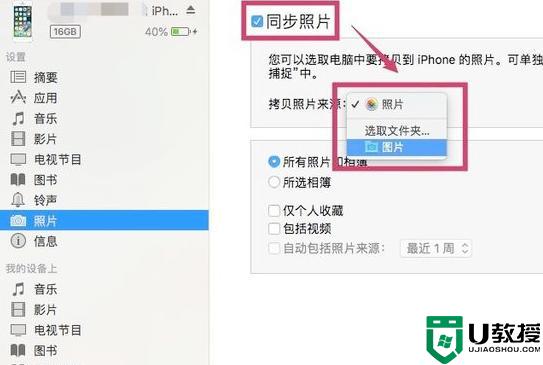
5、在下面可以选择是同步文件夹里所有的照片,还是其中某些文件夹的照片。可以把想要同步的照片都放到一个文件夹里,然后选择该文件夹。
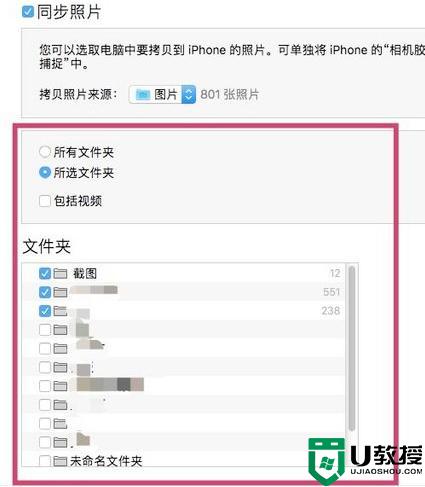
6、选择完成后,点击【完成】。跳出确认的对话框后,点击【同步】。这样电脑上的照片就被同步到iPhone/iPad里了。
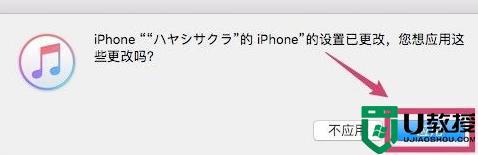
现在大家都会在电脑上收集了喜欢的图片,如果想将图片放到iPhone手机,可以试试上文操作方法。
电脑照片如何传到iPhone手机上 教你把电脑照片传到iPhone手机的方法相关教程
- iphone怎么传大量照片到电脑 如何把iphone照片导入电脑
- 手机怎么把照片传到电脑上不用数据线 教你把手机照片传送到电脑的方法
- 手机照片怎么传到电脑 手机照片传到电脑的方法步骤
- 苹果手机怎么连接电脑传照片 iPhone照片导出至电脑的方法
- iphone手机怎么往电脑上传照片 苹果手机往电脑上传照片的方法
- 华为手机怎么把照片传到电脑上 华为手机传输照片到电脑的方法
- 怎么把手机的照片传到电脑 手机照片传到电脑的最快方法
- 手机照片怎么传到u盘里面 手机照片如何传到u盘
- 手机照片传到电脑的最快方法 手机照片怎么上传到电脑上
- 怎么把手机图片上传到电脑 手机图片如何传到电脑
- 5.6.3737 官方版
- 5.6.3737 官方版
- Win7安装声卡驱动还是没有声音怎么办 Win7声卡驱动怎么卸载重装
- Win7如何取消非活动时以透明状态显示语言栏 Win7取消透明状态方法
- Windows11怎么下载安装PowerToys Windows11安装PowerToys方法教程
- 如何用腾讯电脑管家进行指定位置杀毒图解

